開発環境
デモアプリケーションに変更を加えるために、開発環境を用意しましょう。JavaやBlazeDSについては共通を、その他についてはお使いの環境に応じてFlex 3 SDK編またはFlex Builder 3編をご参照ください。なお、ここでは以下の環境およびバージョンを前提としています。
共通
- Windows XP SP2
- JDK 5.0 Update 15
- BlazeDS 3.0.0.544
- Apache Tomcat 6.0.14(BlazeDS turnkeyに同梱)
- AIR 1.0
Flex 3 SDK編
- Flex SDK 3.0.0.477(BlazeDS turnkeyに同梱)
Flex Builder 3編
共通
JDK 5.0
BlazeDSやTomcatなどの動作に必要です。ダウンロードサイトから以下の手順でインストールをおこなってください。
- 「JDK 5.0 Update 15」の「ダウンロード」をクリック
- (「Review License Agreement」を参照した後)「Accept License Agreement」にチェック
- 「Windows Platform」のいずれかをクリックしてインストーラをダウンロード
- インストーラを実行(以下インストーラに従う)
- 環境変数「JAVA_HOME」を設定
- 実行ファイルにパスを通す(環境変数「Path」の先頭に「%JAVA_HOME%\bin;」を追記)
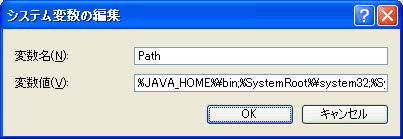
BlazeDS 3.0.0.544
ダウンロードサイトから以下の手順でインストールをおこなってください。
- 「Download the latest BlazeDS Release builds」をクリック
- 「Download the BlazeDS turnkey」をクリックしてアーカイブをダウンロード
- ダウンロードしたアーカイブを任意の場所へ展開(ここでは「C:\blazeds_turnkey_3-0-0-544」として展開しました。)
BlazeDSのパッケージについて
ダウンロードサイトには以下のパッケージが公開されています。
Turnkey
サンプルプログラムがデプロイされ、設定ずみのTomcat(version 6.0.14)が含まれており、動作をすぐに確認できる状態になっています。その他に最新のFlex 3 SDKやjavadocも含まれていますので、こちらを使用すればすぐに開発を始められます。通常はこちらをダウンロードすればよいでしょう。
Binary Distribution
BlazeDSを使用したアプリケーションのテンプレートが含まれているもので、これはTurnkeyに含まれているものとまったく同じです。既存の動作・開発環境(Tomcatなど)がすでにあり、すぐに開発を始めたい場合にはこちらをダウンロードすると便利です。
Source
BlazeDS自体のソースやビルドスクリプトなど、BlazeDSをビルドするために必要なソースがすべて含まれています。通常は必要ありませんが、ライブラリに独自の機能を加えたり、既存の実装の内部を確認するためには必須です。なによりこのソースが公開されたことが一番のポイントですので、ぜひ時間を作って中を覗いてみてください。
AIR 1.0
AIRアプリケーションを実行するために必要です。ダウンロードサイトから以下の手順でインストールをおこなってください。
- 「Download now」をクリックしてインストールをダウンロード
- インストーラを実行(以下インストーラに従ってインストール)
Flex 3 SDK編
インストール
BlazeDS turnkeyに同梱されているものを使用します。以下の手順でインストールをおこなってください。
- 「C:\blazeds_turnkey_3-0-0-544\resources\flex_sdk\flex_sdk_3.zip」を任意のフォルダに展開(ここでは「C:\flex_sdk_3」として展開しました。)
- 実行ファイルにパスを通す(環境変数「Path」の先頭に「C:\flex_sdk_3\bin;」を追記)
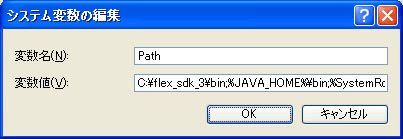
ライブラリのインストール
デモアプリケーション(AIR版)の中でJPEG形式の画像を保存するために、外部のライブラリをインストールする必要があります。ダウンロードサイトから以下の手順でインストールをおこなってください。
- 「corelib-.90.zip」をクリックしてアーカイブをダウンロード
- ダウンロードしたアーカイブを任意の場所へ展開(ここでは「C:\flex_sdk_3\vendor\corelib-.90」として展開しました。)
- 展開したライブラリにパスを通す。
「C:\flex_sdk_3\frameworks\air-config.xml」に以下の変更をおこなってください。このとき、デフォルトでは<source-path>タグ全体がコメントアウトされているため、これを解除するのを忘れないようにしてください。
<source-path> <path-element>C:\flex_sdk_3\vendor\corelib-.90\corelib\src</path-element> </source-path>
確認
正常にインストールできたか、実際に小さなプログラムを実行して確認してみましょう。「HelloWorld.mxml」、「HelloWorldAIR.mxml」、「HelloWorldAIR-app.xml」の3ファイルを任意のフォルダに配置し、コマンドプロンプトを開いてください。(※サンプルファイル)(ここでは「C:\flex_src」で確認をおこないました。)
Flex版
- mxmlcコマンドでswfファイルを作成する
- 作成されたHelloWorld.swfをFlash Playerなどで開く(もしインストールされていなくても、「C:\flex_sdk_3\runtimes\player」に同梱されています。)
C:\flex_src>mxmlc HelloWorld.mxml
AIR版
- amxmlcコマンドでswfファイルを作成する
- adlコマンドでAIRアプリケーションとして実行
C:\flex_src>amxmlc HelloWorldAIR.mxml
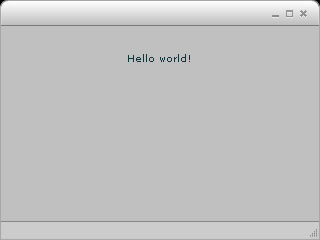
C:\flex_src>adl HelloWorldAIR-app.xml
それぞれ、「Hello world!」と表示されればOKです。










































